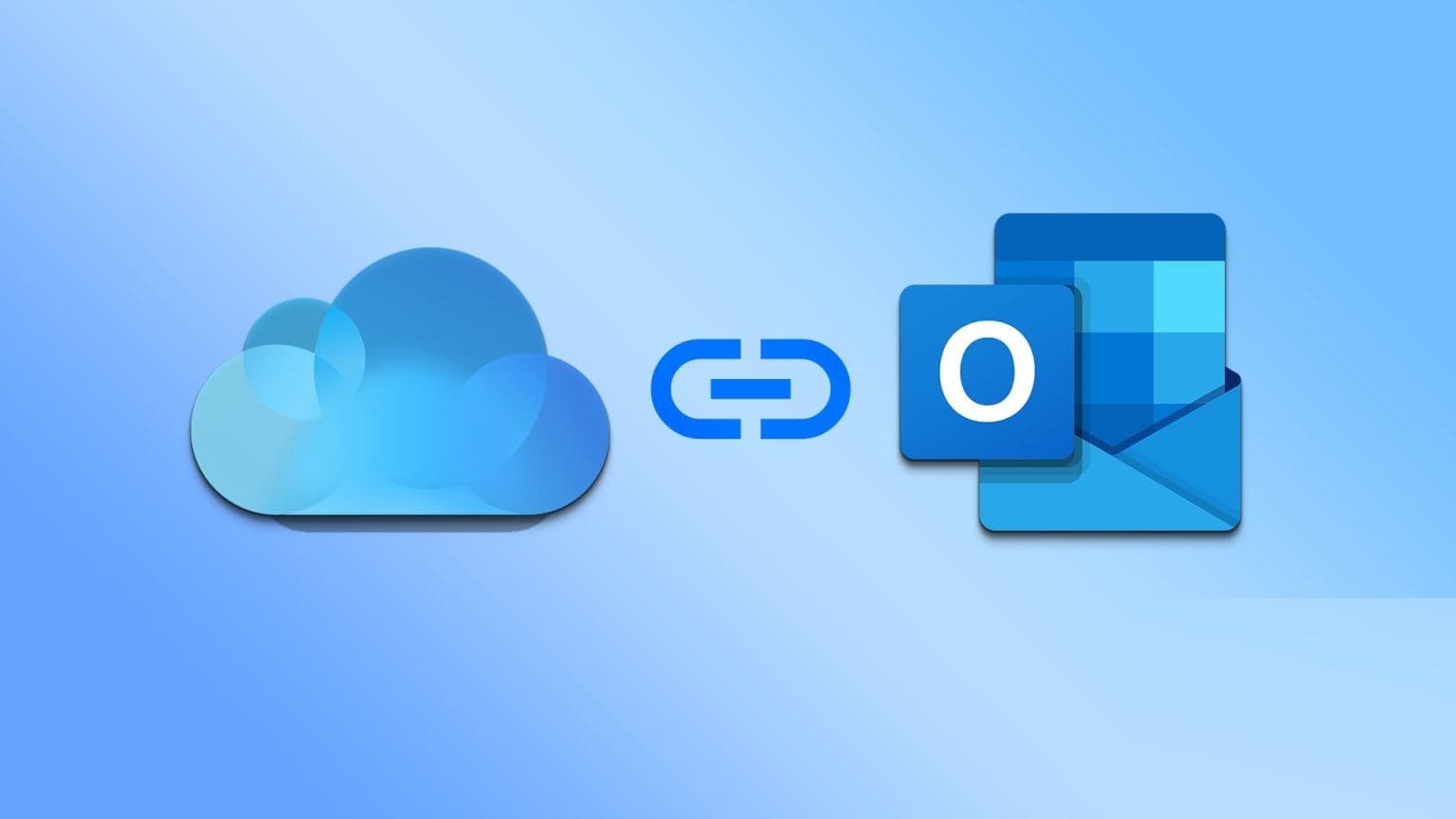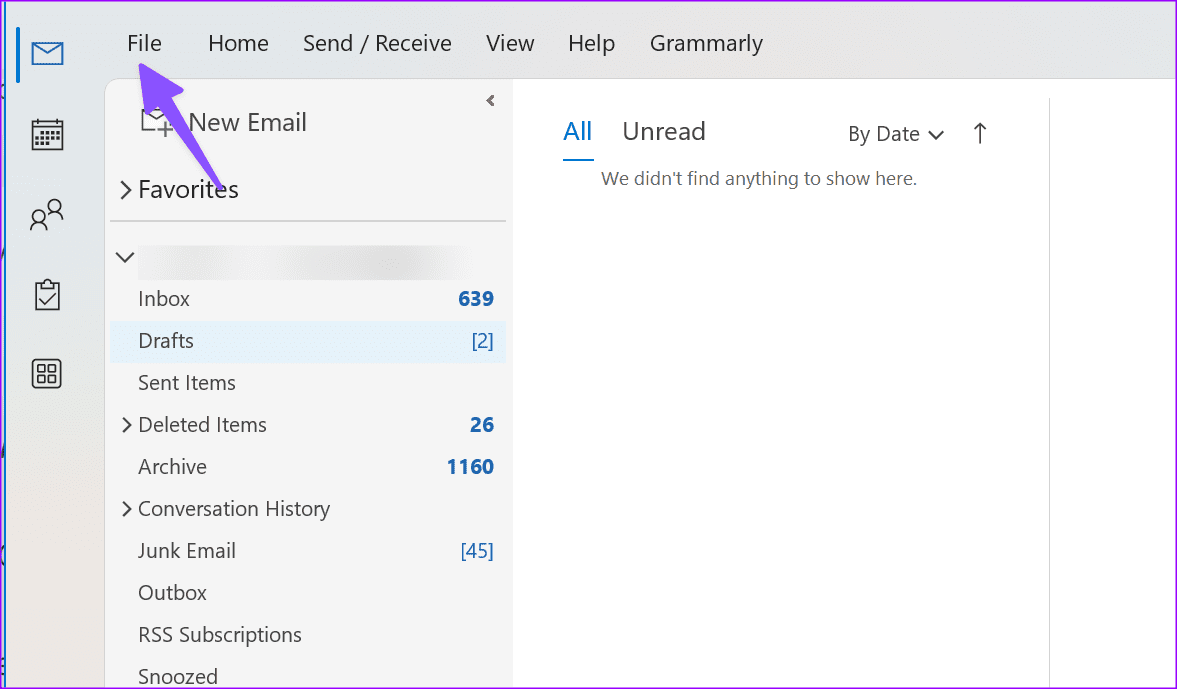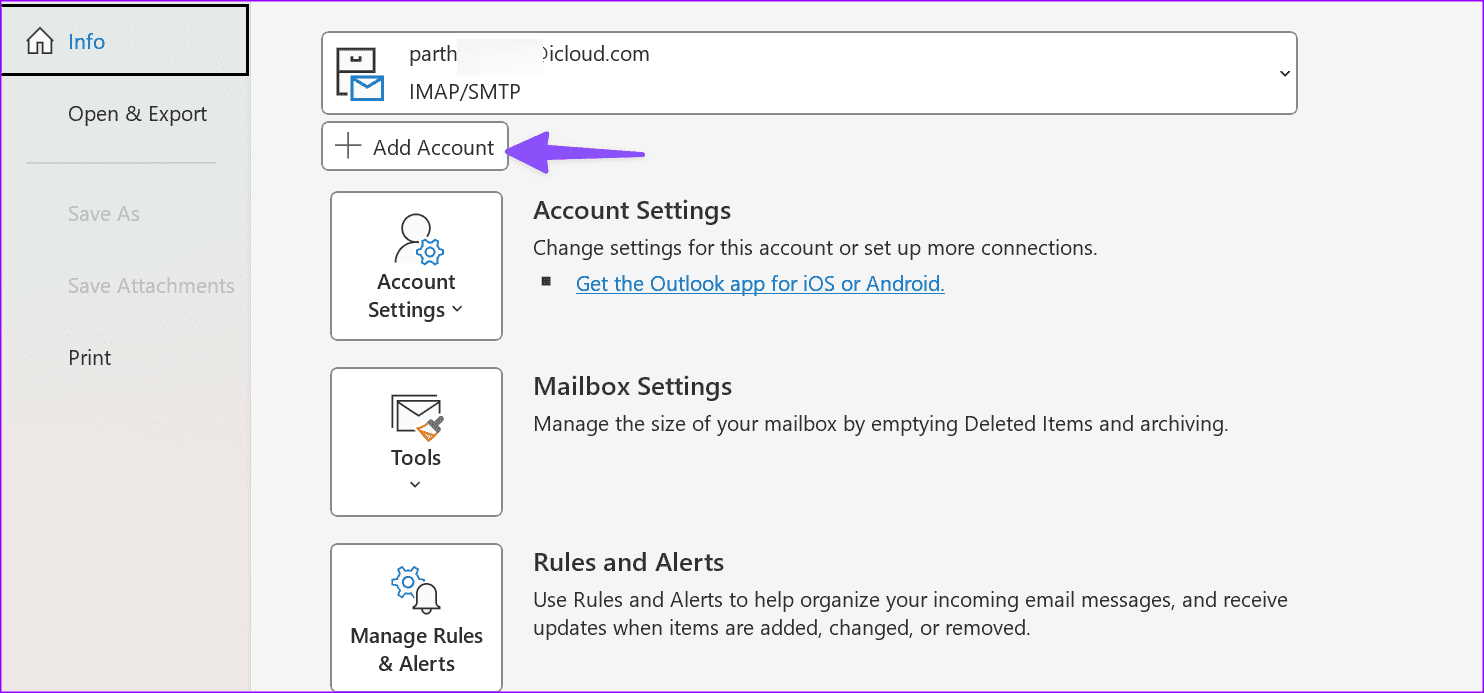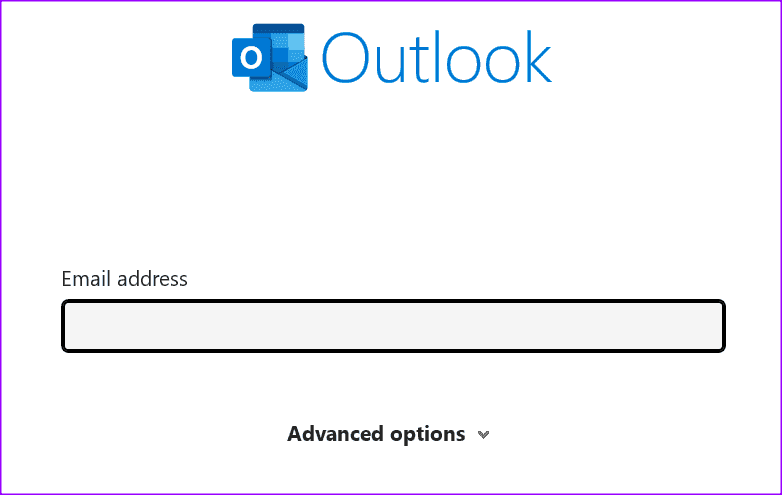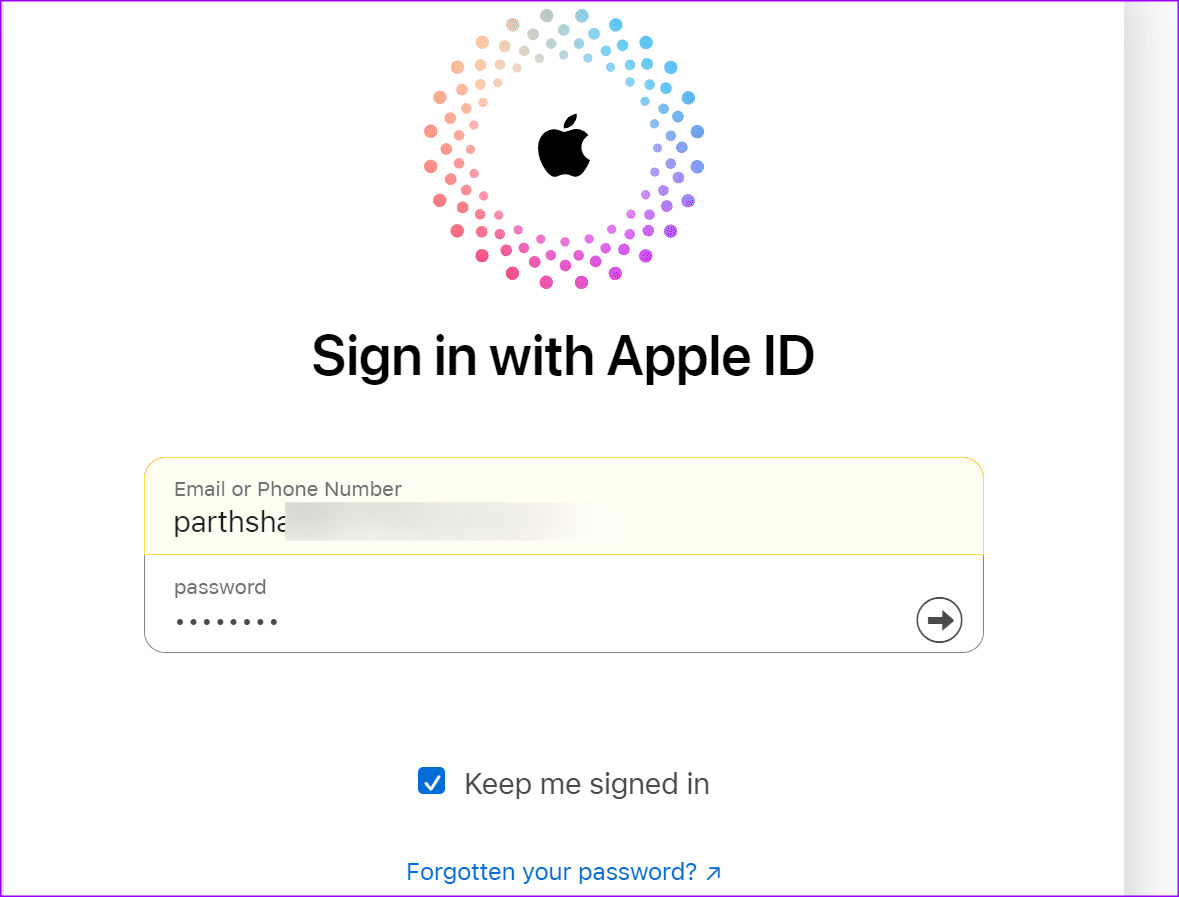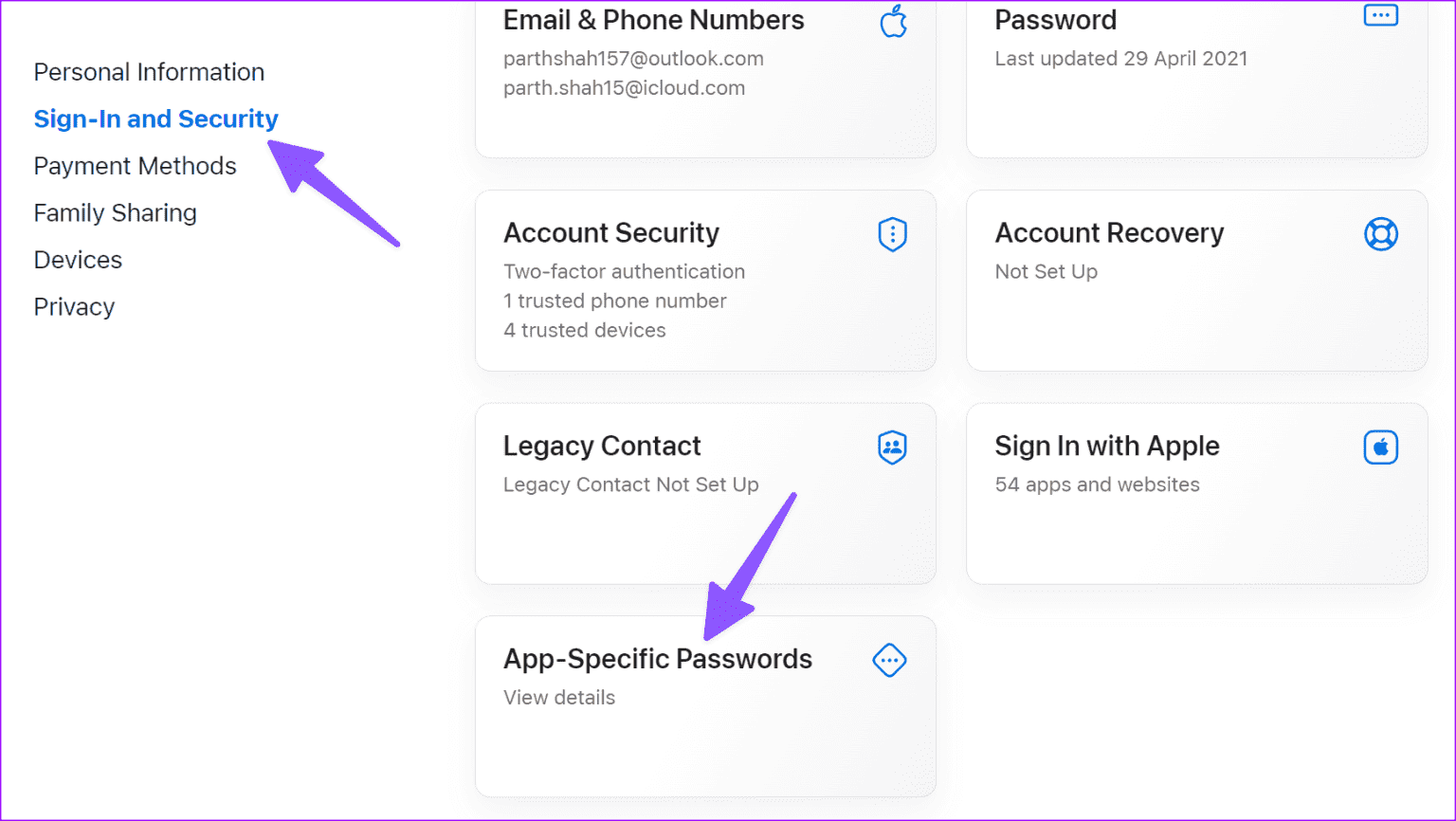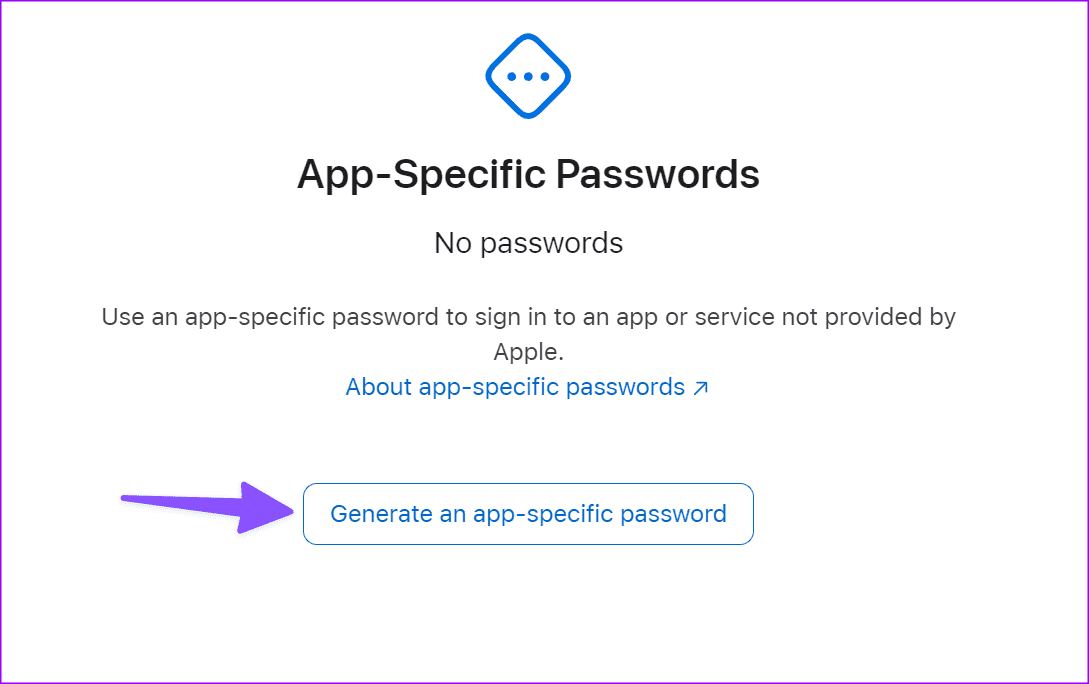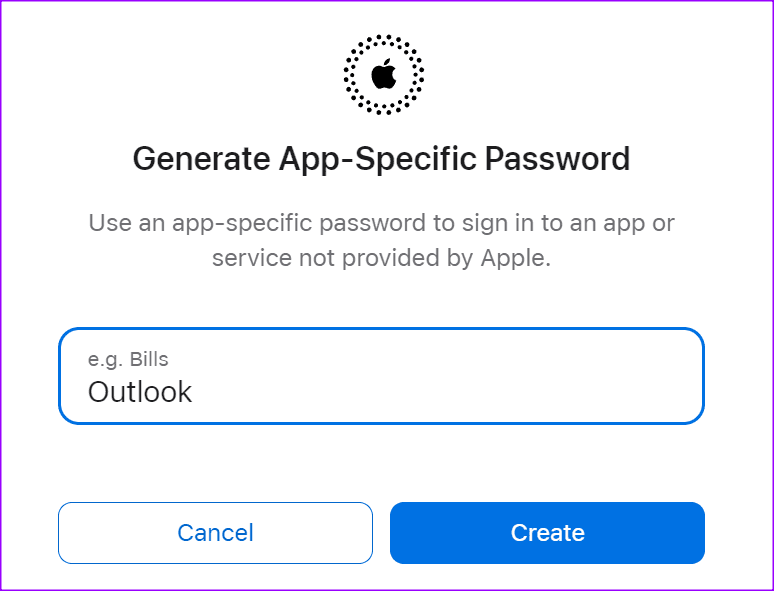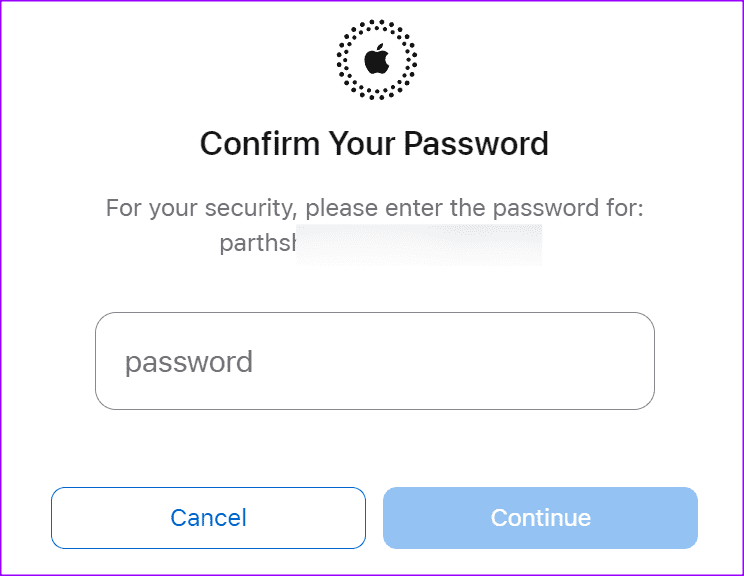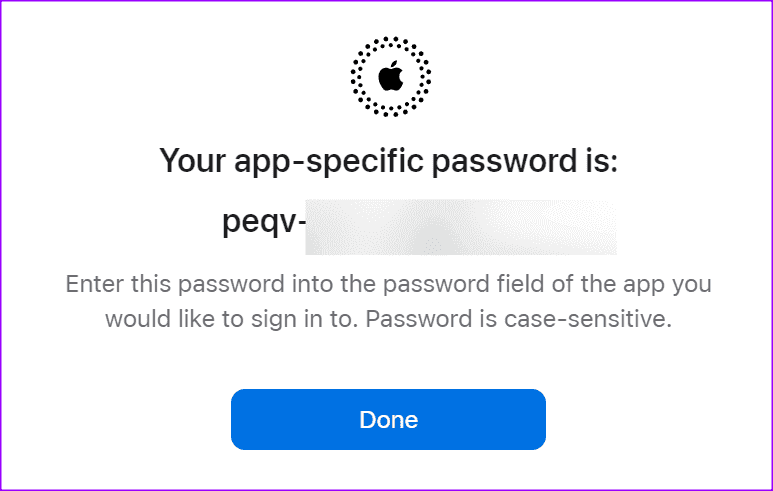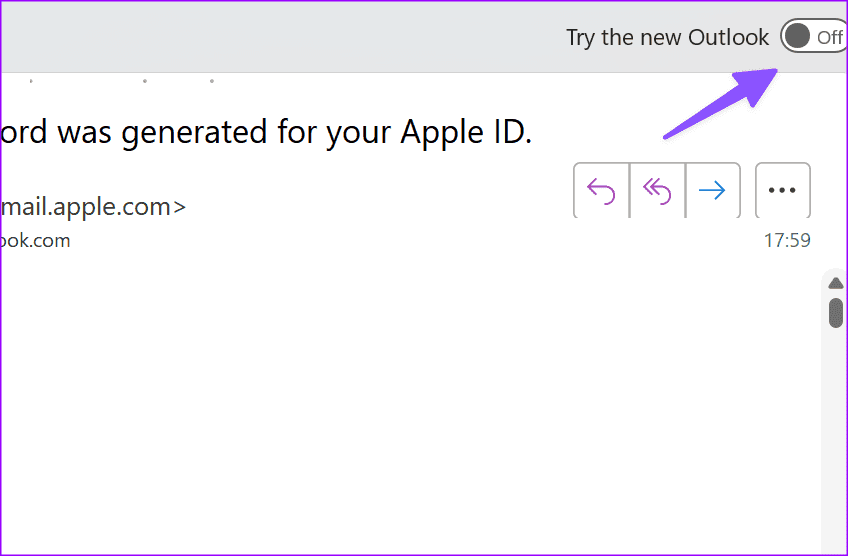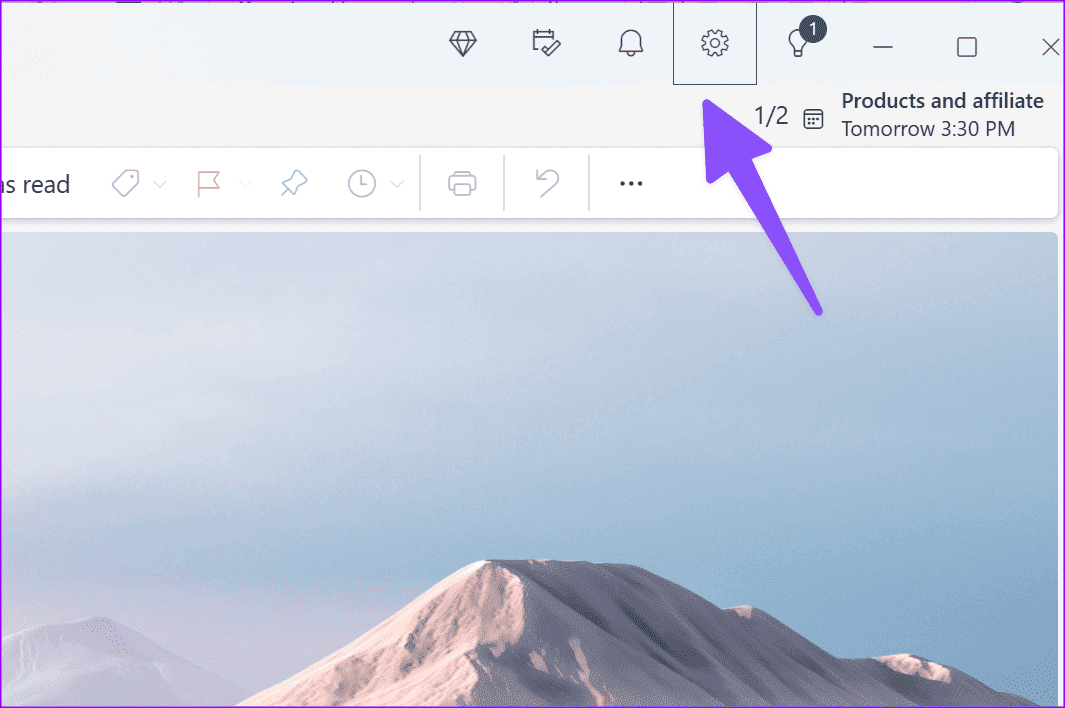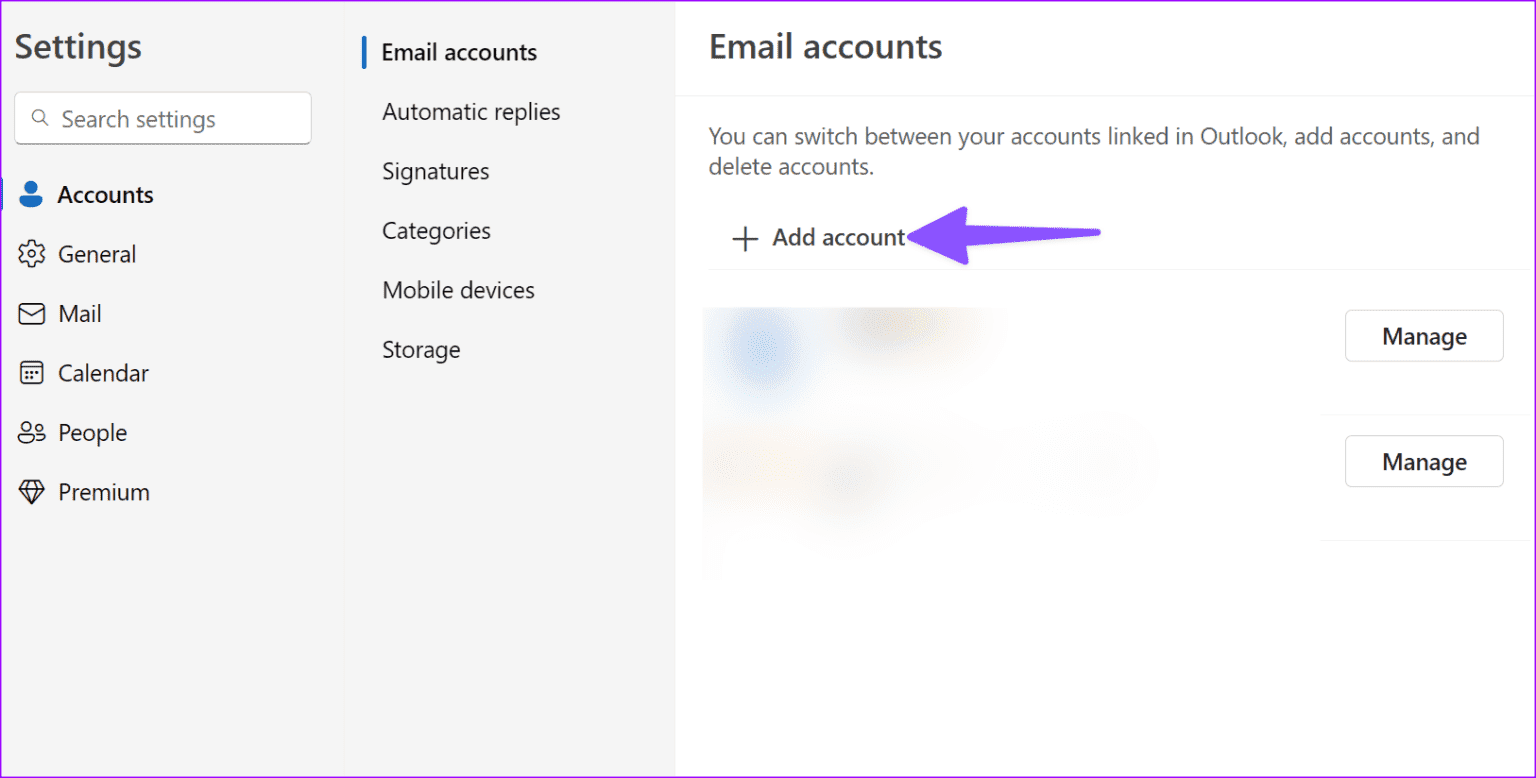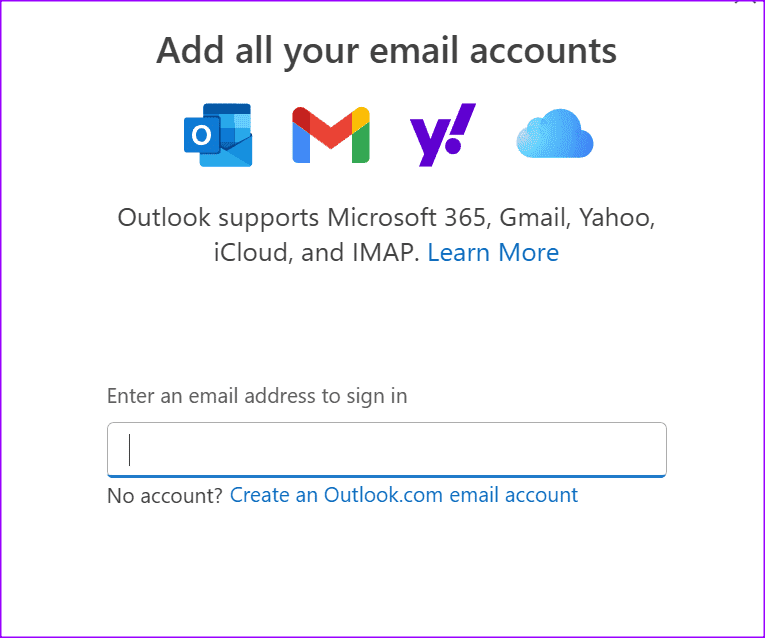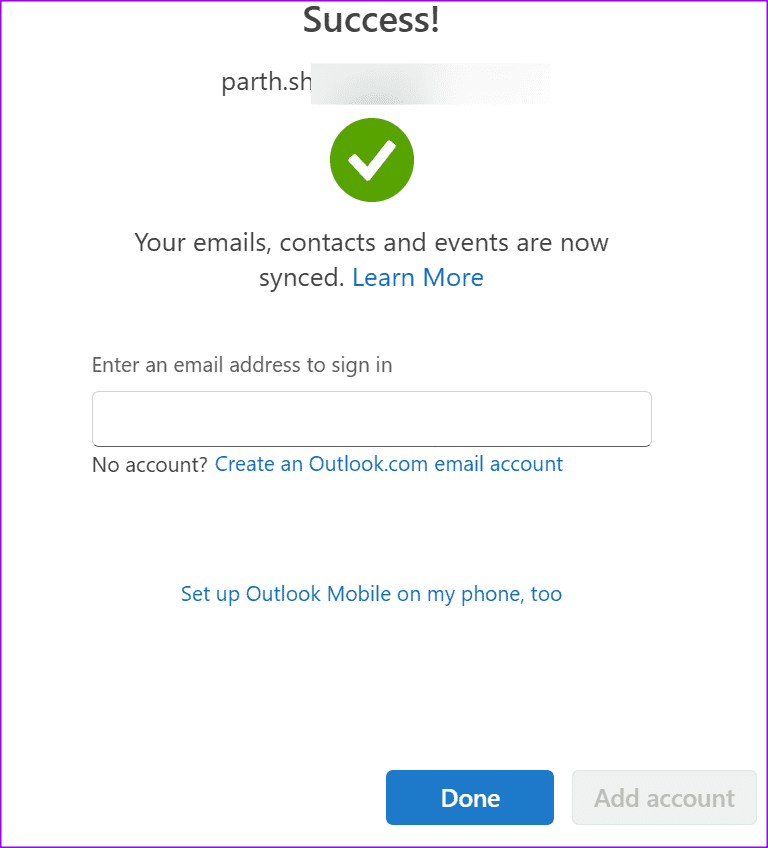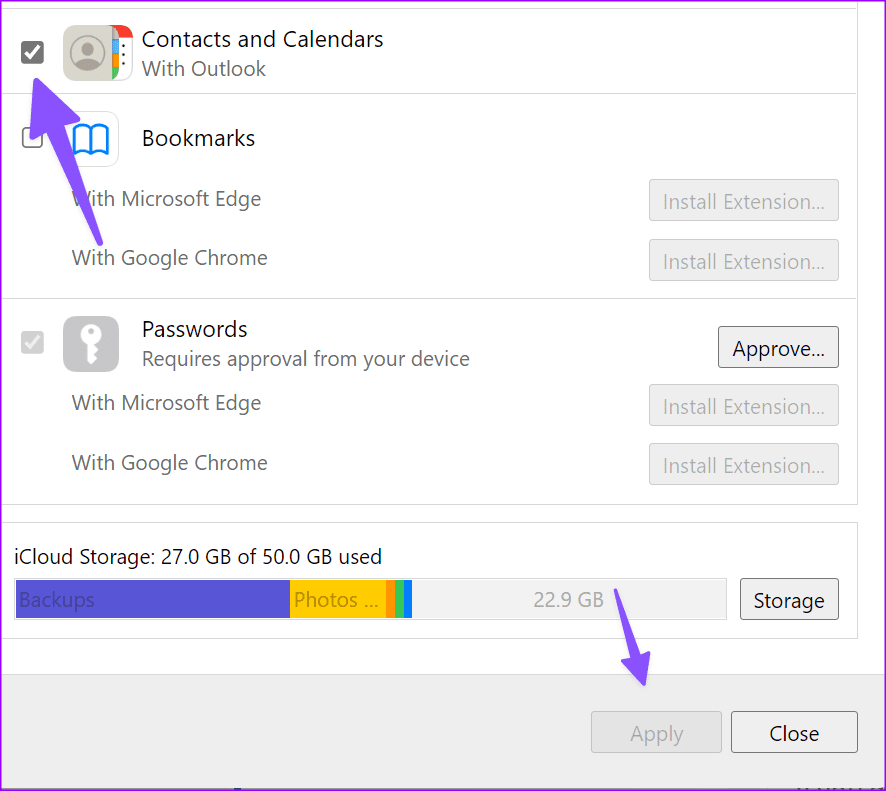如何將 iCloud 電子郵件連結到 Outlook
雖然大多數用戶喜歡使用 Gmail 或 Outlook 來管理電子郵件,但有些用戶仍然在 iPhone、iPad 和 Mac 上使用 Apple 的 iCloud 電子郵件。除了 Apple 裝置上的預設郵件應用程式外,iCloud 電子郵件還可以與 Microsoft Outlook 等第三方應用程式和服務配合使用。如果您想在 Windows 上檢查 iCloud 訊息,請使用下列步驟將 iCloud 電子郵件新增至 Outlook。
Apple 提供 iCloud 網頁版,讓您在任何裝置上查看電子郵件。然而,查看未讀的 iCloud 訊息非常耗時,而且不是最有效的方法。無需經常更新 iCloud Web,只需在 Outlook 上設定 iCloud 電子郵件即可。
將 iCloud 電子郵件連接到 Outlook
Microsoft 為 Windows 上的 Outlook 提供了兩個應用程式。我們將從經典 Outlook 開始,然後轉向新的基於 Web 的版本。微軟預計將使後者成為 Windows 和 Mac 上的預設應用程式。
相片1: 打開 Outlook 在 Windows 上。點擊右上角的“檔案”以開啟“資訊”選單。
相片2: 選擇添加 帳戶。
進入第 3 步: 進入 您的 iCloud 電子郵件地址。 點擊 接觸。
相片4: 因為 Outlook 是非Apple應用程序,您需要為其創建應用程式密碼 Outlook 新增您的 iCloud 帳戶。
相片5: 前往 Apple 網站並使用您的登入詳細資訊登入。如果您為 Apple 帳戶啟用雙重認證,您將在其中一台受信任的裝置上收到六位數的代碼。找到並輸入六位數代碼以確認您的身份。定位 接觸。
進入第 6 步: 定位 登錄和安全 從側邊欄中單擊 應用程式密碼。
相片7: 點擊 建立密碼 具體應用。
相片8: 輸入應用程式名稱並點擊 ءنشاء。您可以使用應用程式專用密碼登入非 Apple 提供的應用程式或服務。
進入第 9 步: 進入 蘋果賬號密碼 您出於安全目的。
相片10: 檢查並複製您的應用程式密碼,然後點擊 完成了.
返回 Outlook 並輸入您的應用程式密碼。
就是這樣。您已成功將 iCloud 帳戶連接到 Outlook。現在,您也可以使用 Outlook for iCloud 電子郵件。請注意,如果您的帳戶上有數千封 iCloud 電子郵件,則同步可能需要一些時間。
在 Windows 上將 iCloud 電子郵件設定為新的 OUTLOOK 應用程式
如前所述,微軟已開始在 Windows 上推廣基於 Web 的 Outlook 應用程式。如果您還沒有存取新 Outlook 應用程式的權限,請執行下列步驟。
相片1: 打開 經典 Outlook 應用程式 並尋找右上角的切換開關。啟用“嘗試新的 Outlook。
相片2: 準備好了 運行 Outlook 並查看正在運行的新版本。現在,讓我們將您的 iCloud 帳戶新增到其中。
進入第 3 步: 定位 設置 在右上角。
相片4: 去 帳目 並選擇 電子郵件帳號清單。
相片5: 選擇添加 帳戶。
進入第 6 步: 輸入您的 iCloud 電子郵件地址並輕點 “追踪”。
與經典 Outlook 一樣,新的基於 Web 的應用程式需要應用程式特定的密碼。您必須按照我們討論的相同步驟為 Windows 上的 Outlook 建立自訂密碼。
在 Windows 上輸入應用程式密碼後,您將收到確認訊息。您可以從同一清單中查看您的所有電子郵件帳戶(包括 iCloud)。
您也可以轉到日曆選項卡 並在工作時檢查您的 iCloud 行事曆。
提示:將 iCloud 聯絡人和行事曆與 Outlook 同步
如果您不想整合 iCloud 電子郵件而只想檢查聯絡人和行事曆,請使用 Windows 上的 iCloud 應用程式。請按照以下步驟進行變更。
相片1: 去下載 iCloud的 在 Windows 上。該應用程式可從 Windows 上的 Microsoft Store 取得。
相片2: 開啟 iCloud 並使用您的 Apple 帳戶詳細資料登入。輸入您在一台 Apple 裝置上收到的雙重認證 (2FA) 代碼。
進入第 3 步: 單擊按鈕 選擇 目的地旁 聯繫 然後按應用。
啟動 Outlook 應用程式並從側邊欄檢查您的 iCloud 行事曆和聯絡人。如果 iCloud 同步不起作用, 查看我們的專用故障排除指南。
在 Windows 上管理您的 iCloud 電子郵件
無論您使用的是經典 Outlook 還是新帳戶,連接 iCloud 帳戶都非常簡單。 iCloud 也與 Windows 上的第三方電子郵件應用程式相容。如果您不喜歡 Outlook,請查看 Thunderbird 或 Mailbird,像專業人士一樣管理您的 iCloud 訊息。您更喜歡哪個 Outlook 應用程式?在下面的評論中分享您的偏好。